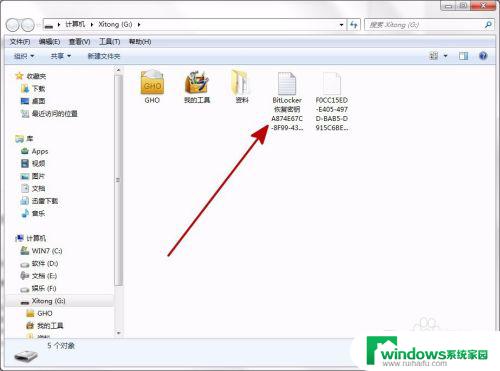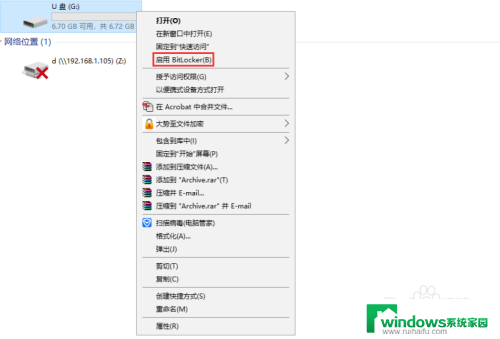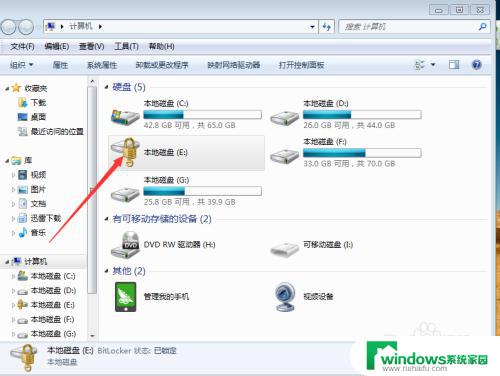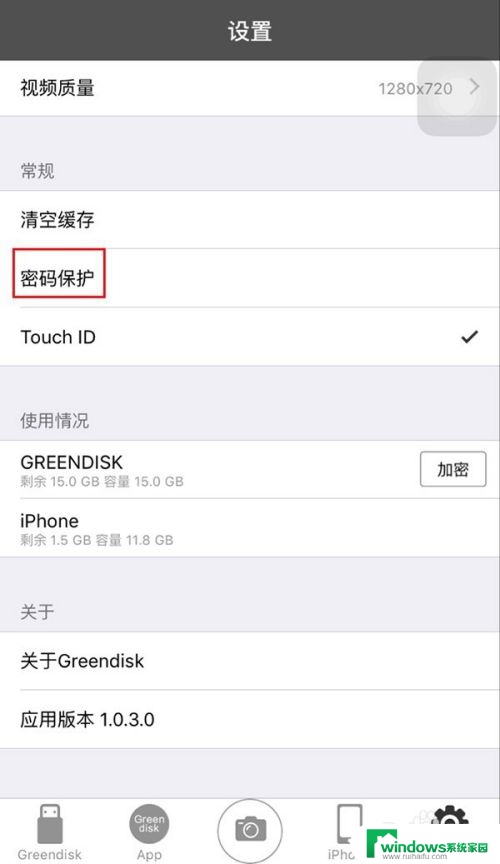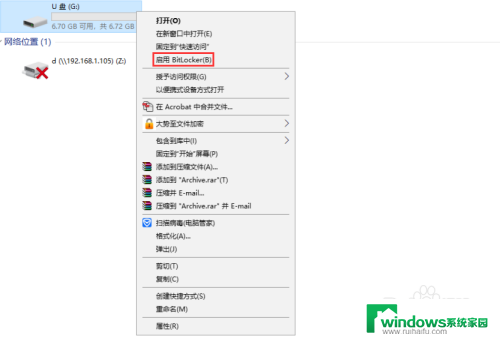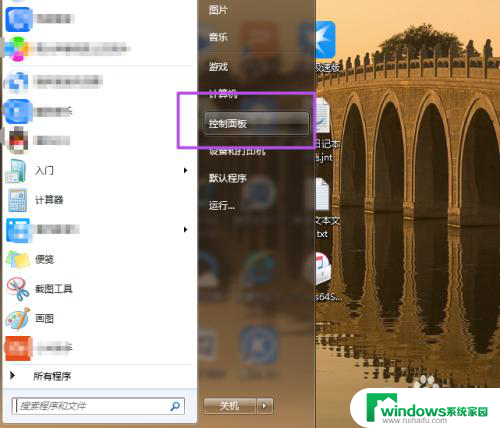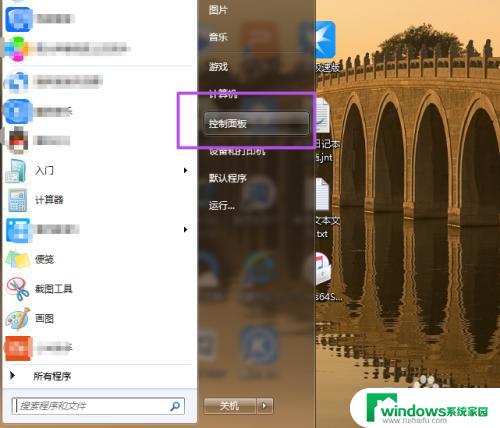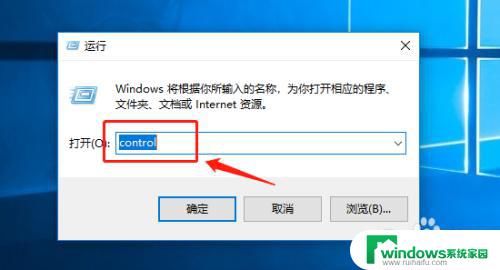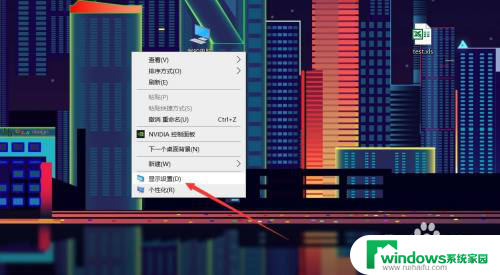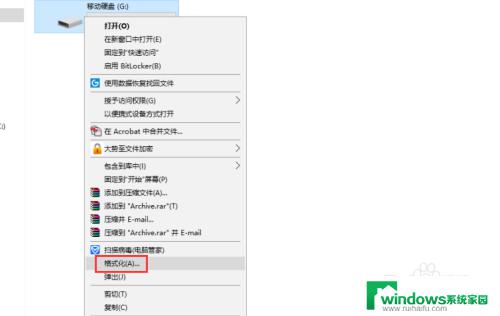电脑磁盘加密码 电脑本地磁盘加密密码设置
更新时间:2023-12-22 17:42:08作者:jiang
在当今信息时代,电脑已经成为人们生活和工作中不可或缺的重要工具,随之而来的数据泄露和信息安全问题也日益凸显。为了保护个人隐私和重要数据的安全,电脑磁盘加密码成为了一种常见的安全措施。通过设置电脑本地磁盘加密密码,我们可以有效地防止未经授权者访问和窃取我们的敏感信息。在本文中我们将探讨电脑磁盘加密码的重要性以及如何设置电脑本地磁盘加密密码,以期提高个人信息安全的保护级别。
具体步骤:
1.选择一个磁盘,以E盘为例;
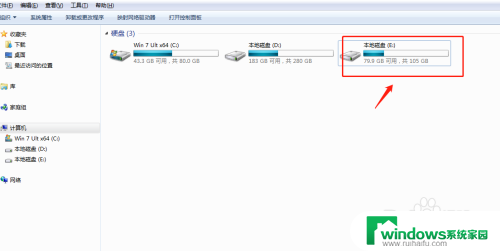
2.选中磁盘,点击右键。选择启用Bitlooker;
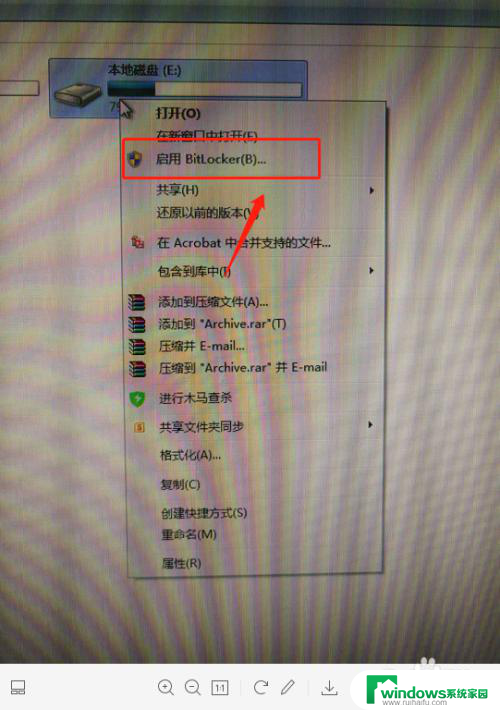
3.选择启用密码解锁磁盘驱动器;
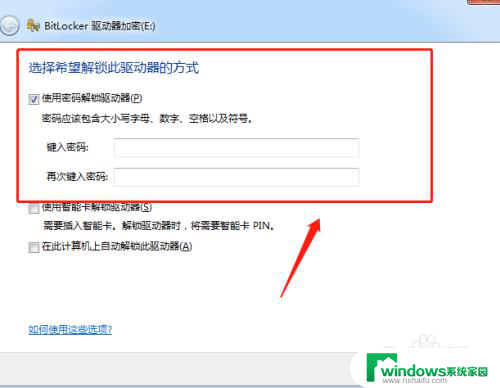
4.设置解锁密码,规则如图;
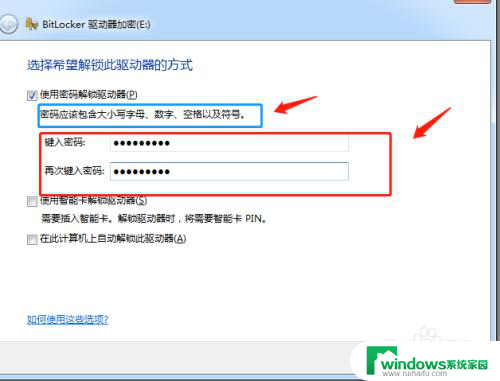
5.选择保存密钥文件,防止忘记;
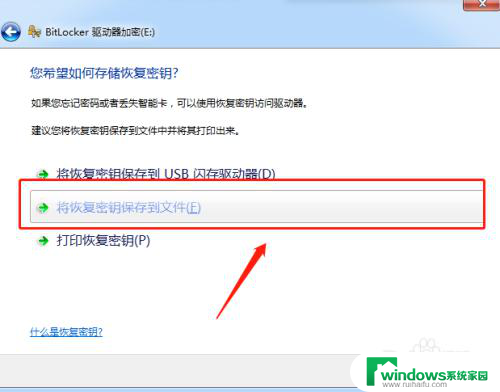
6.选择放置密钥的位置在桌面;
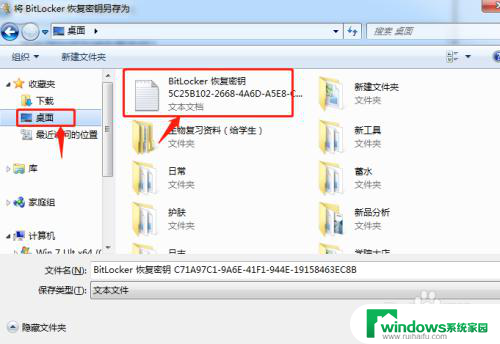
7.密钥已保存好,选择下一步;
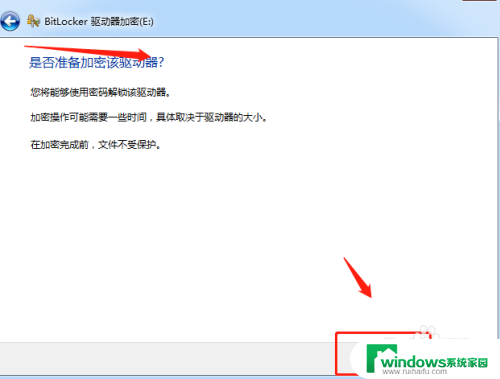
8.选择启用加密,磁盘密码就设置好了。试试吧。
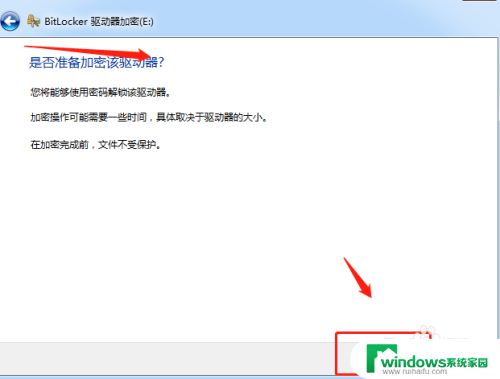
以上就是电脑磁盘加密的全部内容,碰到同样情况的朋友们可以参考小编的方法来处理,希望对大家有所帮助。